Dentro del Curso de Photosop para Fotógrafos abordamos las claves de cómo preparar unas fotos para imprimir en casa o enviarlas al laboratorio. Muchas veces cuando recibimos las fotos que hemos enviado a imprimir, nos encontramos con la desagradable sorpresa de que la imagen que tenemos entre manos no refleja lo que nosotros esperábamos. Puede ocurrir que sea más oscura, que tengan menos contraste, que los colores hayan cambiado… para evitar esto, ofrecemos algunos consejos en este tutorial.
Una gran parte de los problemas comunes que encontramos en las fotografías impresas provienen del hecho de que los monitores con los que normalmente trabajamos y vemos nuestras fotos, tienen muchísimo más contraste y luminosidad que, por ejemplo, el papel fotográfico, el de un álbum o un lienzo.
Perfiles ICC, a la clave para conseguir copias fieles
Antes de enviar una fotografía a imprimir, ya sea en casa o en el laboratorio lo mismo da, es importante que utilicemos una función de Photoshop que se encuentra dentro del menú Vista y se llama Ajuste de prueba. La función de Ajuste de prueba consiste precisamente en mostrar en pantalla cómo será el aspecto de la fotografía una vez que se imprima sobre un determinado material.
Para que Photoshop sea capaz de simular en pantalla el efecto que tendrá un tipo de soporte físico sobre los colores y la luminosidad de nuestra fotografía, es necesario que carguemos el perfil de color (ICC) correspondiente a cada uno de los soportes que vayamos a utilizar. No tiene el mismo perfil del color un papel baritado brillante, que un papel de seda mate o un soporte de aluminio para impresión, por poner algunos ejemplos.
En el tutorial os muestro cómo se descargan y se cargan en nuestro ordenador perfiles de color (ICC) de un determinado laboratorio, concretamente de Saal Digital.
Ajustar las fotos para la salida
Una vez que hayamos cargado nuestros perfiles de color (ICC), si comprobamos que, efectivamente, la imagen varía significativamente porque es más oscura, menos contestada o porque algún color en concreto se degrada, podremos hacer unos ajustes específicos para restablecer el aspecto de la imagen antes de mandarla al laboratorio.
En el videotutorial de Photoshop que acompaña este post, podéis ver cómo he aplicado algunos ligeros ajustes mediante Capas de ajuste.
Aviso de gama
Finalmente, siempre podemos recurrir a la función de aviso de gama que se encuentra también dentro del menú vista y cuya función es marcar en gris (o cualquier otro color si deseamos cambiarlo) aquellos valores que no se van a ver bien representados sobre un determinado soporte.
En función de nuestra maestría con los ajustes de color, podremos hacer algún ajuste adicional hasta que desaparezcan los avisos de gama o bien confiar en la sustitución que hará el software de impresión del laboratorio. En cualquier caso, tanto si el ajuste lo hacemos nosotros como si lo dejamos en manos de la impresora del laboratorio, tenemos de resignarnos a que esas zonas concretas de nuestra imagen no va a quedar exactamente igual que como las hemos visto porque, generalmente, se trata de colores muy saturados o de tonos que no es posible reproducir en la combinación de tinta y papel que hayamos escogido (la que refleja el perfil de color ICC).
No olvidéis el enfoque final de salida
Además de los ajustes de color de los que hablamos más arriba, es importante no olvidar que antes de mandar a imprimir una imagen es necesario enfocarla para la salida. En la anterior entrega del Curso de Photosop para Fotógrafos explicamos con detalle cómo hacer ese enfoque por lo que en este vídeo simplemente se menciona en qué momento se debería hacer. Si estás interesado en ver con detalle cómo se enfocan las fotos para imprimir puede verlo en este enlace: Enfoque para impresión con Photoshop.
Cupones de 40 y 20€ de descuento para impresión
Si quieres imprimir un álbum de fotografía, puedes usar este cupón de 40€.
Si quieres sacar copias, imprimir posters, lienzos o cualquier otro producto fotográfico, puedes hacerlo con este cupón de 20 € de descuento

Otras lecciones del Curso de Photoshop para Fotógrafos
- Clase 1 – La interfaz, abrir imágenes, preferencias
- Clase 2 – Abrir y procesar archivos raw (ajustes generales)
- Clase 3 – Trabajo no destructivo, uso de las capas
- Clase 4 – Ajustes locales con Adobe Camera Raw (ACR)
- Clase 5 – Herramientas de retoque automático
- Clase 6 – Conversión a blanco y negro
- Clase 7 – Selecciones y máscaras para retoque por zonas
- Clase 8 – Hacer panorámicas con Photoshop y con ACR
- Clase 9 – Recortar fotos y enderezar el horizonte
- Clase 10- Retoque de cara y cuerpo con el filtro Licuar
- Clase 11 – Desenfoque perfecto del fondo
- Clase 12 – Hacer hojas de contacto
- Clase 13- Marcas de agua automáticas y proporcionales
- Clase 14 – Enfoque para impresión (impresora o laboraorio)
- Clase 15 – Preparar fotos para imprimir
- Clase 16 – Tampón de clonar, todas las opciones
- Clase 17 – Deformación de posición libre (Puppet wrap)
- Clase 18 – Edición de vídeo con Photoshop
- Clase 19 – Todo sobre las acciones en Photoshop
- Clase 20 – Escala según contenido
- Clase 21 – Cómo usar el Pincel de historia
- Clase 22 – Herramienta Pluma
- Clase 23 – Herramienta de Texto
- Clase 24 – Todo sobre los Degradados (herramienta, mapa, capa)
- Clase 25 – Objetos inteligentes, todos sus usos
- Clase 26 – Exportar imágenes desde Photoshop
- Clase 27 – Color LAB para manipulación del color
- Clase 28 – Métodos para cambiar el color en Photoshop











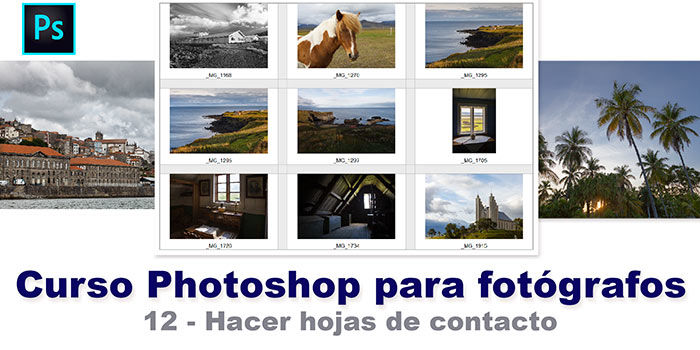
He visto tutoriales de fotografía de otros autores, pero usted lo explica de 10. Muchas gracias.
Yo probé Saal digital para un libro y no me gustó. Hice exactamente el mismo libro en Cibacenter, laboratorio con el que trabajo en Madrid, y me pareció mejor y de mayor calidad de encuadernación.
Además las copias, en químico, son muy buenas y muy baratas. Lo recomiendo. Cibacenter está en Madrid.